Како онемогућити транспарентност у Виндовс 11
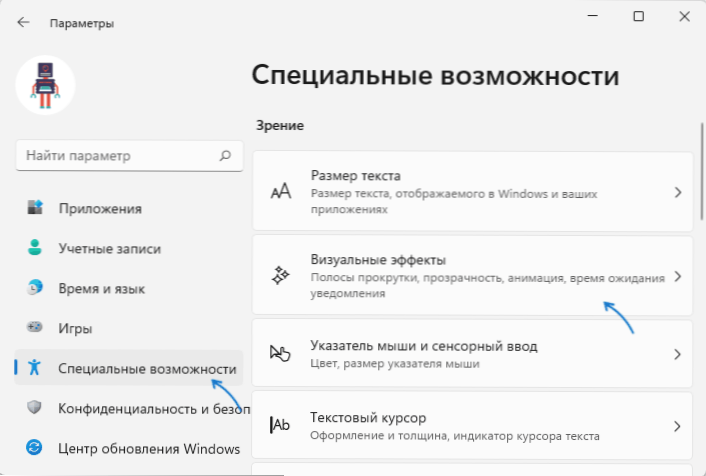
- 809
- 57
- Jermaine Klein
Виндовс 11 садржи ефекте транспарентности плоче задатака, почевши менија, прозора и других елемената који раде одмах након инсталирања система, под условом да рачунар има одговарајућу видео картицу са инсталираним управљачким програмима.
У неким случајевима, корисник ће можда желети да онемогући ове ефекте: повећати перформансе или, на пример, ја их лично искључујем, тако да их је заслона интерфејса заузимају мање простора (разлика може бити неколико пута). У овом упутству детаљно о томе како да онемогућите транспарентност у Виндовс 11 - то можете учинити у неколико кликова. Блиска тема: Како онемогућити анимацију у оперативном систему Виндовс 11.
Очарање транспарентности у параметрима
Да бисте онемогућили транспарентност у Виндовс 11, следите следеће једноставне кораке:
- Отворите параметре помоћу менија Старт или Цомбус Вин + и (Међутим, на пример, постоје и други начини "Претрага").
- Отворите одељак "Посебне прилике" и у њему - "визуелни ефекти".
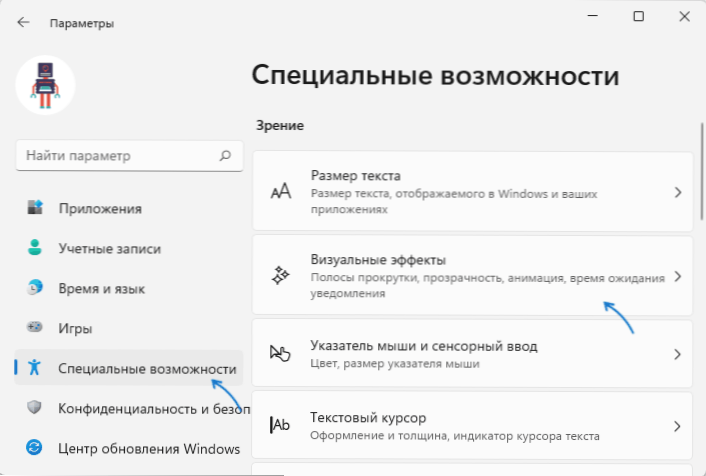
- Преведи прекидач у "Транспаренс" Поинт "у државу" Искључено ".
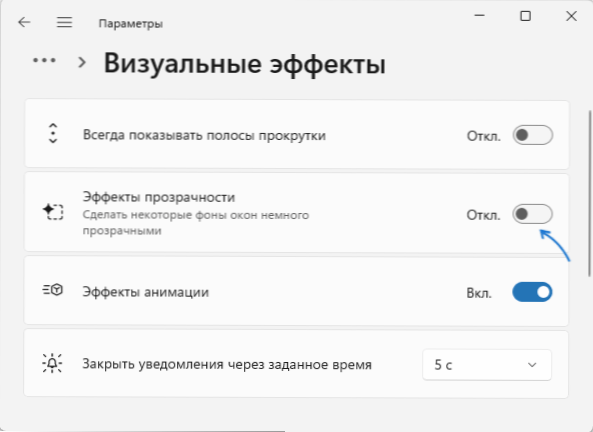
Одмах након примене ових поставки, сви елементи система који су приказани прозирни, постаће потпуно непрозиран, задатак је завршен.
Још једна локација на којој можете брзо искључити ефекте транспарентности: параметре - персонализација - ефекти у боји - транспарентност, али овде је овај предмет недоступан ако систем није активиран.
Како онемогућити транспарентност у регистру Виндовс 11
Други начин је коришћење уредника регистра:
- Притисните тастере Вин + р И ући Регедит Да бисте покренули уређивач регистра.
- Идите у одељак Регистра
ХКЕИ_ЦУРРЕНТ_УСЕР \ СОФТВАРЕ \ Мицрософт \ Виндовс \ Цуррентверсион \ Теме \ Персонализе
- На правом панелу уреднике регистра два пута притисните параметар Енаблетранспарентност И подесите вредност 0 за њега.
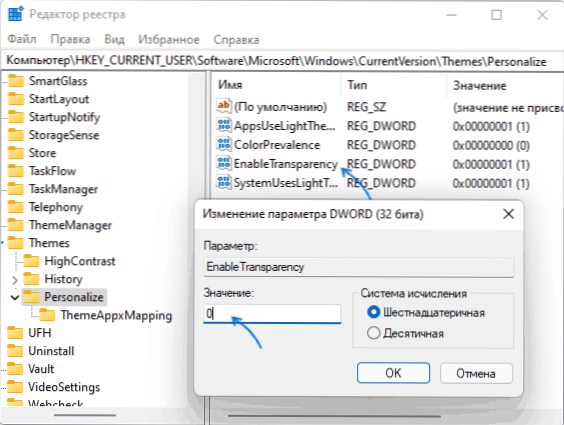
Обично се промене почињу понашати одмах након примене поставки, али ако се то не догоди, поново покрените проводник или поново покрените рачунар.
- « Како ресетовати Виндовс 11 на фабричке поставке
- Како променити боју траке задатака и менија почевши Виндовс 11 »

